腾讯地图无法获取位置怎么办?我们在使用导航软件时会因为网络、硬件以及环境的影响,如果出现这种情况我们要怎么办呢?下面小编为大家带来使用腾讯地图APP无法定位解决方法教程,快来一起看看吧!
1、打开腾讯地图,点击左上角的头像,打开我的界
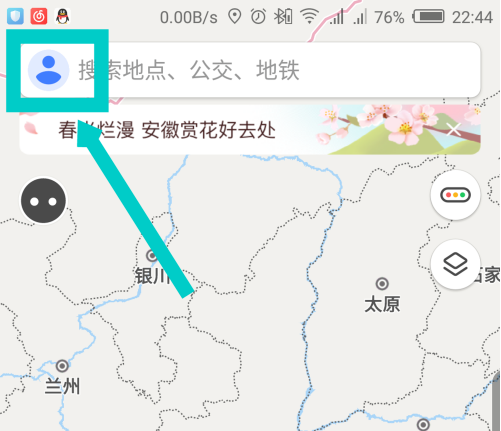
2、点击右上角的设置选项,齿轮图标
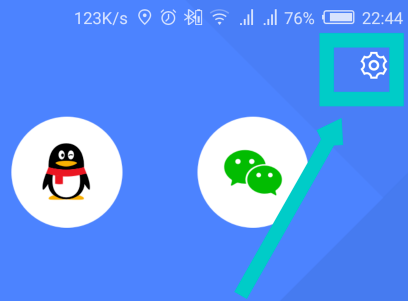
3、在设置里面,点击打开定位设置
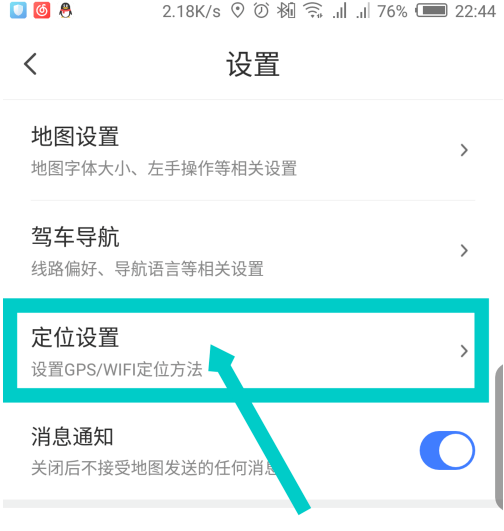
4、点击上面的开启GPS卫星定位,去设置
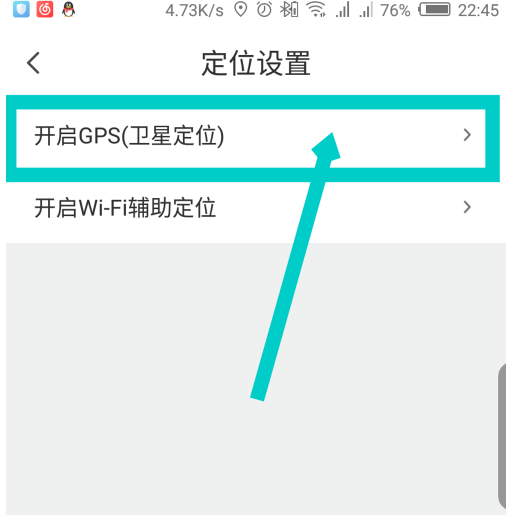
5、在的手机定位信息设置界面,选择定位模式,根据准确度和耗电量需求设置
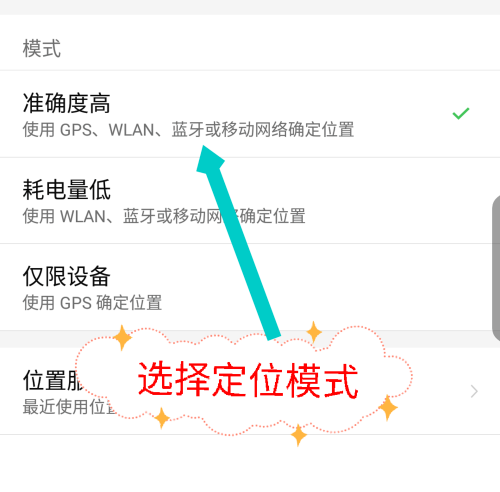
6、点击下面的开启WiFi辅助定位,连接无线网辅助定位
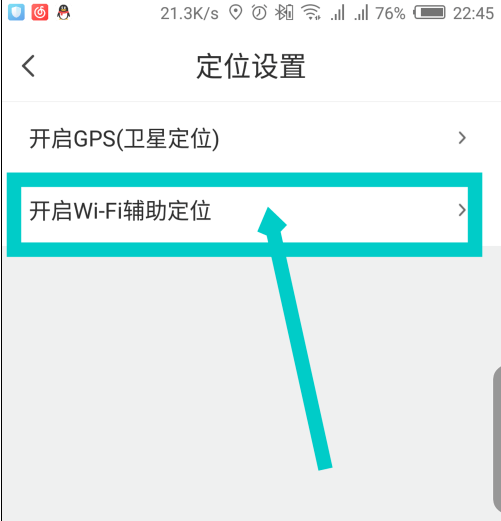
以上就是小编给大家带来的“使用腾讯地图APP定位导航方法教程”相关内容了,希望对大家有所帮助。想了解更多软件教程和最新资讯,欢迎大家持续关注下载APP网!
以上就是下载app网小编为您带来《腾讯地图APP无法定位解决方法教程》的相关内容介绍了,希望对您能有所帮助。如还有其它不懂的,可以查看更多腾讯地图无法获取位置怎么办的相关的内容!本站每日都会为您更新全新的游戏攻略和软件资讯,感兴趣的可以关注收藏本站哦。
上一篇 :美团外卖申请注册骑手具体操作步骤